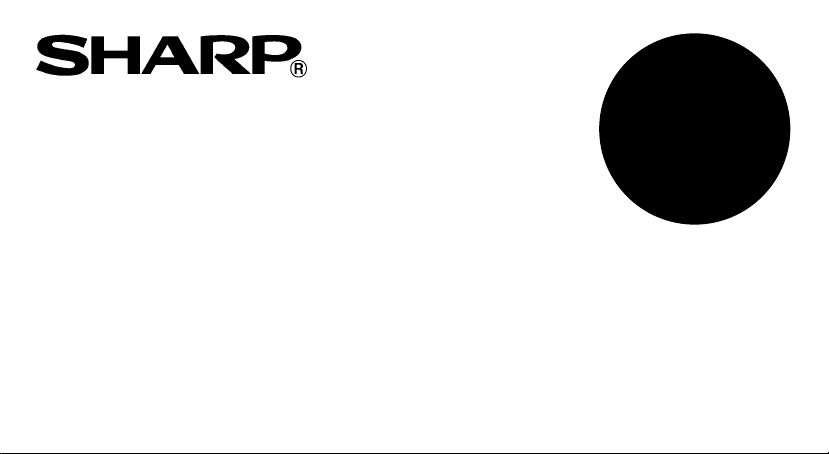
KALKULATOR NAUKOWY
EL-503W
INSTRUKCJA OBSŁUGI
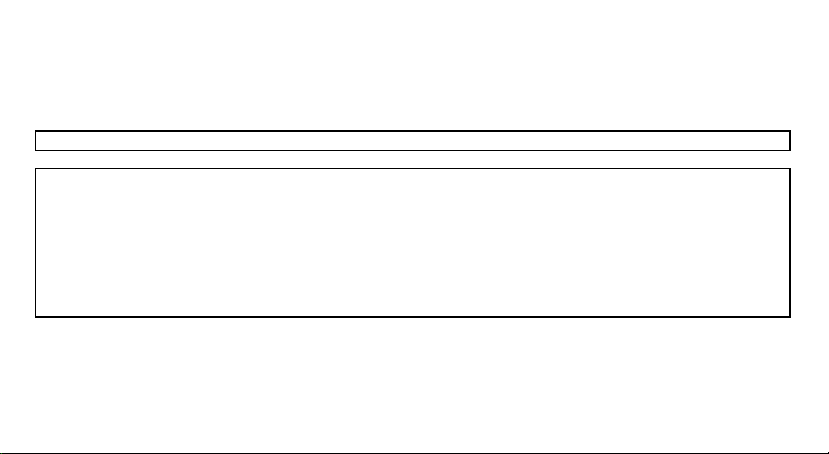
Opisywane urządzenie jest zgodne z dyrektywą 89/336/EWG z uwzględnieniem poprawki 93/68/EWG.
Firma SHARP zdecydowanie zaleca wykonywanie na papierze osobnych kopii wszystkich ważnych danych.
W niektórych przypadkach dane przechowywane na nośnikach elektronicznych mogą zostać skasowane lub
zmodyfikowane. Z tego względu firma SHARP nie ponosi żadnej odpowiedzialności za utratę lub uszkodzenie
danych, niezależnie, czy było to skutkiem niewłaściwej obsługi, napraw, defektów fabrycznych, wymiany
lub rozładowania baterii, a także każdej innej przyczyny.
Firma SHARP nie ponosi żadnej odpowiedzialności za ewentualne straty finansowe spowodowane przez nie-
prawidłową obsługę i/lub uszkodzenie opisywanego kalkulatora, o ile odpowiedzialność ta nie została praw-
nie uregulowana.
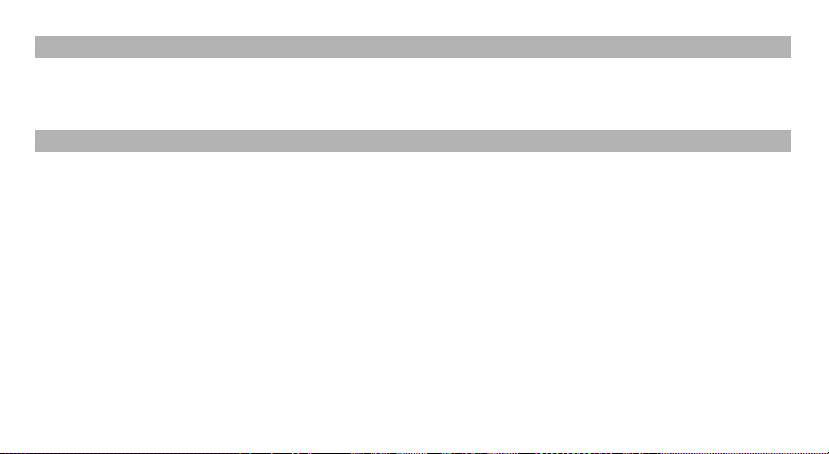
WPROWADZENIE
Dziękujemy za zakup naukowego kalkulatora z funkcją działań na ułamkach firmy SHARP - model EL-503W.
Po zapoznaniu się z niniejszą instrukcją należy ją przechowywać w pobliżu na wypadek późniejszych wątpliwości.
SPIS TREŚCI
Wskazówki dotyczące obsługi......................................................................................................................................... 2
Osłona klawiatury............................................................................................................................................................. 3
Wyświetlacz ...................................................................................................................................................................... 3
Przed przystąpieniem do korzystania z kalkulatora.......................................................................................................4
Ustawienia wstępne..........................................................................................................................................................7
Obliczenia naukowe ......................................................................................................................................................... 9
Działania na ułamkach ...................................................................................................................................................14
Obliczenia statystyczne .................................................................................................................................................19
Rozwiązywanie równań.................................................................................................................................................. 22
Błędy i zakresy obliczeń.................................................................................................................................................23
Wymiana baterii.............................................................................................................................................................. 25
Dodatkowe informacje na temat kalkulatora ................................................................................................................ 27
Dane techniczne ............................................................................................................................................................. 28
1
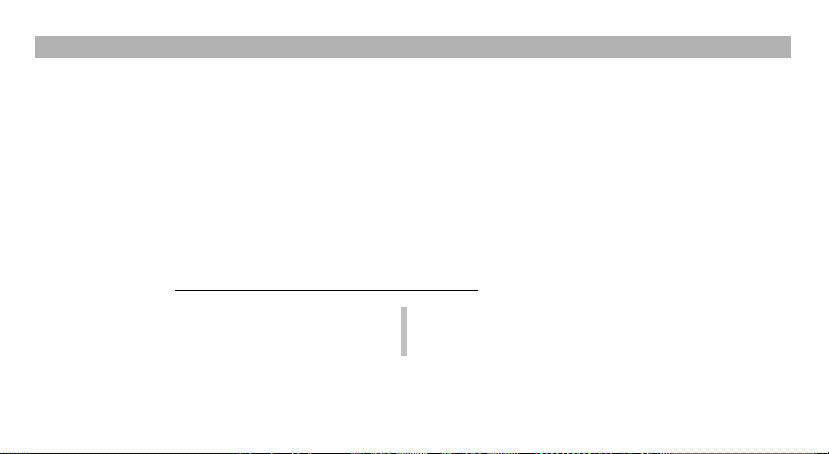
WSKAZÓWKI DOTYCZĄCE OBSŁUGI
Nie należy nosić kalkulatora w tylnej kieszeni, ponieważ można by go złamać podczas siadania. Szczególnie delikatny jest
wyświetlacz, który jest wykonany ze szkła.
Kalkulator należy chronić przed działaniem wysokiej temperatury (nie należy go między innymi kłaść w odkrytym miejscu
w samochodzie ani w pobliżu grzejników), wilgoci i kurzu.
Kalkulator nie jest wodoszczelny i nie należy używać go w miejscach, w których byłby narażony na kontakt z cieczami (np.
z wodą). Krople deszczu, rozpylona woda, sok, kawa, para i pot również mogą spowodować nieprawidłowe działanie pilota.
Kalkulator należy czyścić miękką i suchą ściereczką. Nie należy używać rozpuszczalnika ani mokrej ścierki.
Kalkulatorem nie wolno rzucać ani wywierać na niego nadmiernego nacisku.
Baterii w żadnym przypadku nie wolno wrzucać do ognia.
Baterie należy przechowywać w miejscu niedostępnym dla dzieci.
Producent zachowuje prawo do wprowadzania modyfikacji w konstrukcji opisywanego kalkulatora i jego akcesoriów
ze względu na ciągłe doskonalenie.
Przycisk RESET znajdujący się na spodzie kalkulatora należy naciskać (przy pomocy końcówki długopisu lub podobnego przedmiotu – nie wolno używać łatwo łamliwych przedmiotów) tylko w opisanych poniżej przypadkach. Należy
również pamiętać, że naciśnięcie przycisku spowoduje skasowanie wszystkich danych w pamięci kalkulatora.
Włączając kalkulator po raz pierwszy.
Po wymianie baterii.
Jeśli wystąpi sytuacja nietypowa i wszystkie
przyciski będą zablokowane.
W celu skasowania zawartości pamięci.
W przypadku uszkodzenia opisywanego kalkulatora, należy go przekazać wyłącznie do autoryzowanego serwisu firmy
SHARP.
2
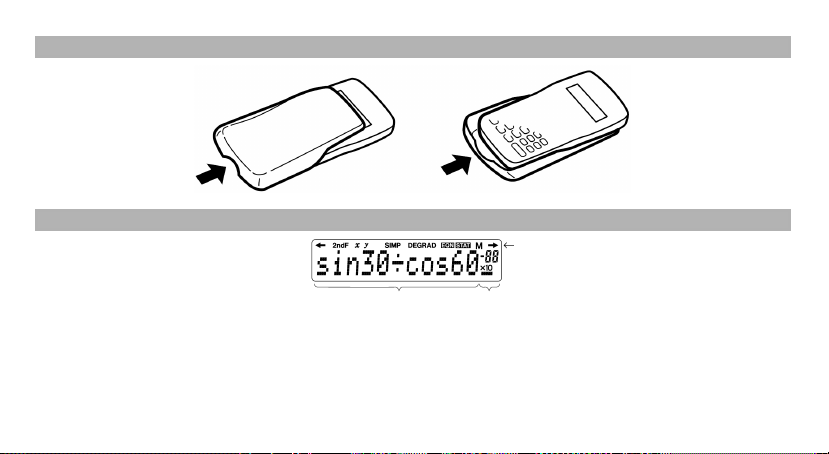
OSŁONA KLAWIATURY
WYŚWIETLACZ
Symbole
W rzeczywistości podczas pracy kalkulatora wszystkie symbole nie są widoczne jednocześnie.
Wykładnik Mantysa
Niektóre nieaktywne symbole mogą być widoczne przy obserwacji wyświetlacza pod dużym kątem.
W przykładach obliczeń znajdujących się w niniejszej instrukcji podane są symbole niezbędne do użycia danej instrukcji.
3
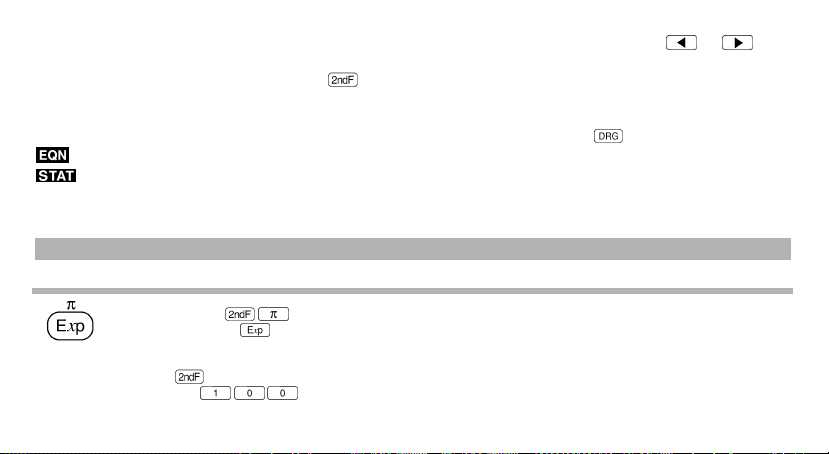
/ :
Pojawiają się, jeśli na wyświetlaczu nie można wyświetlić całego równania. Naciśnij przycisk
lub , żeby
wyświetlić pozostały fragment równania.
2ndF : Pojawia się po naciśnięciu przycisku
Pojawia się, jeśli w trybie rozwiązywania równań wyświetlane są obliczone wartości x i y.
:
x / y
, sygnalizując, że dostępne są funkcję oznaczone na pomarańczowo.
SIMP : Sygnalizuje możliwość dalszego uproszczenia ułamka lub sprowadzenia do wspólnego mianownika.
DEG/RAD/GRAD : Oznaczają jednostki miary kąta. Można je zmieniać naciskając przycisk
M : Oznacza, że w niezależnej pamięci zapisana została wartość liczbowa.
: Pojawia się, jeśli wybrany jest tryb pracy z równaniami.
: Pojawia się, gdy wybrany jest tryb obliczeń statystycznych.
.
PRZED PRZYSTĄPIENIEM DO KORZYSTANIA Z KALKULATORA
Notacja oznaczenia przycisków użyte w niniejszej instrukcji
Do określenia π:
Do określenia Exp:
Funkcje, których nazwy są napisane kolorem pomarańczowym powyżej przycisków, są dostępne po wcześniejszym
naciśnięciu przycisku . Wartości liczbowe przytaczane w instrukcji nie są podawane w postaci przycisków, a jako
zwykłe liczby (np. zamiast
będzie podane „100”).
4
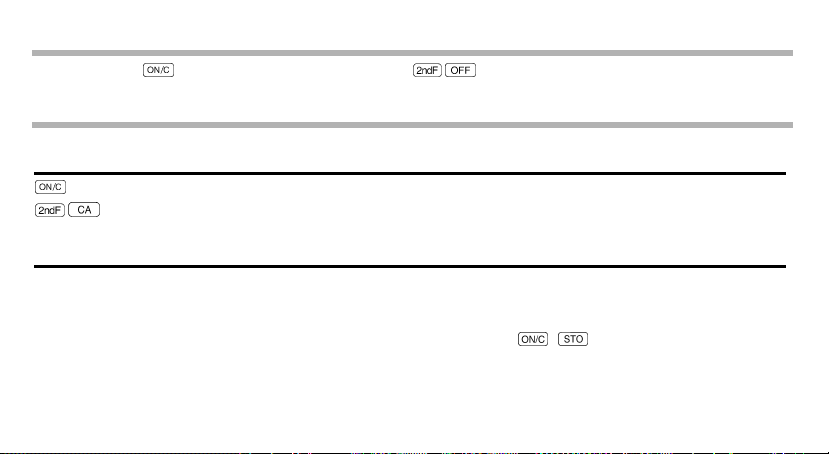
Włączanie i wyłączanie kalkulatora
Naciśnij przycisk , żeby włączyć kalkulator, lub przycisk
, żeby go wyłączyć.
Kasowanie wpisów i zawartości pamięci
Operacja
(wyświetlacz)
Wybór trybu
Przełącznik RESET
: kasuje × : zachowuje
*1
Pamięć niezależna
*2
Dane statystyczne i pamięć wyników
Wpis
M*1
× × ×
×
×
STAT
ANS*
W celu skasowania pamięci niezależnej (M) należy nacisnąć kolejno przyciski i .
2
EQN
(współczynniki)
5
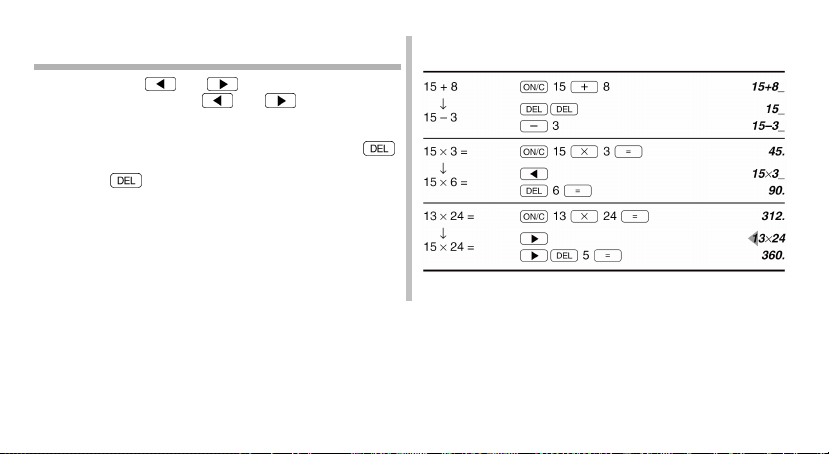
Wprowadzanie i korekcja równań
Użyj przycisku
Przy pomocy przycisku
lub
powrócić do równania po uzyskaniu wyniku.
do przesuwania kursora.
lub
można również
Żeby usunąć liczbę lub funkcję, należy ustawić kursor na
tej liczbie lub funkcji, a następnie nacisnąć przycisk
Jeśli kursor będzie się znajdował na końcu równania,
przycisk
będzie się zachowywał jak przycisk
BACKSPACE w komputerze (będzie powodował cofanie
kursora przy jednoczesnym kasowaniu kolejnych elementów równania).
Żeby wstawić dodatkową liczbę, należy ustawić kursor
bezpośrednio po prawej stronie punktu, w którym liczba
ma zostać wstawiona, a następnie wprowadzić odpo-
wiednie dane.
6
.
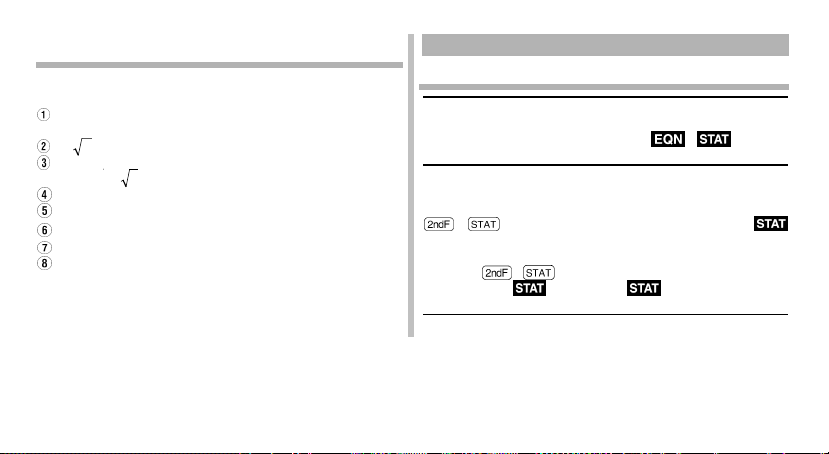
Kolejność wykonywania działań
r
Opisywany kalkulator przeprowadza obliczenia w nastę-
pującej kolejności:
funkcje poprzedzane przez swój własny argument (x-1,
2
x
, n! itp.),
x
yx,
y
funkcje, których symbol poprzedza argument (sin, cos,
ax
x
(-), e
, 10x, itp.)
domyślne mnożenie funkcji (3cos20 itp.),
nC
, Pr,
r n
CGF, LCM
×, ÷, INT÷, mod
+, −,
Operacje i polecenia takie jak: =, M+, %, XDEG,
XRAD, XGRAD, DATA, CD
Jeśli użyte zostaną nawiasy, wyrażenia w nawiasach
będą miały pierwszeństwo przed innymi operacjami.
USTAWIENIA WSTĘPNE
Wybór trybu pracy
Tryb normalny:
Służy do przeprowadzania operacji arytmetycznych i obliczeń funkcji. W tym trybie symbole
czone.
i są wyłą-
Tryb statystyczny:
Służy do przeprowadzania operacji statystycznych. W celu
przejścia do trybu statystycznego naciśnij kolejno przyciski
i . Na wyświetlaczu pojawi się wskaźnik
sygnalizujący włączenie trybu statystycznego.
Żeby powrócić do trybu normalnego, naciśnij kolejno
przyciski
ny wskaźnik . Wskaźnik zniknie i kalkulato
i , gdy na wyświetlaczu będzie widocz-
powróci do trybu normalnego.
7
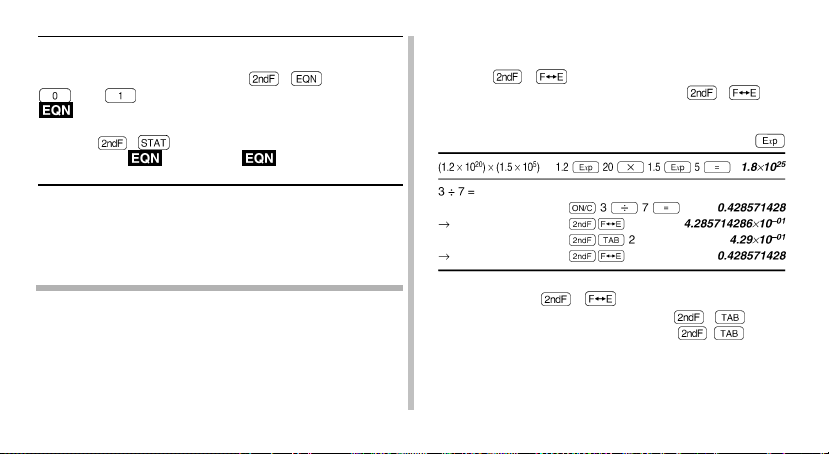
-
o
-
-
i
ć
c
9
-
Tryb równań:
Służy do rozwiązywania równań. W celu przejścia do trybu
równań naciśnij kolejno przyciski
lub
sygnalizujący włączenie trybu statystycznego.
. Na wyświetlaczu pojawi się wskaźnik
i , a następnie
Żeby powrócić do trybu normalnego, naciśnij kolejno
przyciski
ny wskaźnik
powróci do trybu normalnego.
Wybrany tryb pracy zostaje zachowany również po
i , gdy na wyświetlaczu będzie widocz-
. Wskaźnik zniknie i kalkulator
wyłączeniu i ponownym włączeniu kalkulatora.
Zmiana trybu pracy powoduje skasowanie pamięci
ostatniego wyniku.
Notacja naukowa (wykładnicza)
Osoby wykonujące obliczenia na bardzo dużych i małych
liczbach często wykorzystują specjalny format zapisu
nazywany naukowym lub wykładniczym.
Liczba wyrażona w notacji naukowej składa się z dwóch
części. Pierwsza z nich to zwykła liczba dziesiętna pomię-
dzy 1 a 10. Druga część określa jak duża lub mała jest
liczba zapisana jako potęga 10.
8
Jeśli wynik obliczeń jest wyświetlany w formacie ze zmien
nym położeniem kropki dziesiętnej, należy nacisnąć kolejn
przyciski i , żeby wyświetlić wynik w notacji na
ukowej. Ponowne naciśnięcie przycisków i
woduje powrót do notacji ze zmiennym położeniem kropk
spo
dziesiętnej.
W celu wprowadzenia liczby w notacji naukowej naciśnij .
[Zmienne położenie kropki]
[Not. naukowa]
[TAB=2]
[Zmienne położenie kropki]
W celu przełączenia do notacji naukowej należy nacisną
kolejno przyciski i
. Żeby określić liczbę miejs
dziesiętnych, naciśnij kolejno przyciski i i podaj
cyfrę od 0 do 9. Żeby skasować, naciśnij
Liczba spoza przedziału 0.000000001 ≤ |x| ≤ 999999999
9.
jest automatycznie wyświetlana w notacji naukowej.
Ostatnia cyfra dziesiętna w notacji naukowej jest zaokrągla
na.

k
b
Ustawienie jednostek miary kąta
W opisywanym kalkulatorze można ustawić następujące
jednostki miary kąta (stopnie, radiany i gradusy):
OBLICZENIA NAUKOWE
Wybierz tryb normalny
Na początku każdego przykładu należy nacisnąć przycis
, żeby skasować wskazanie wyświetlacza.
Działania arytmetyczne
*1
Nawias zamykający bezpośrednio przed
można pominąć.
lu
9

Operacje na stałych
Podczas wykonywania operacji na stałych drugi składnik
sumy, odjemna, dzielnik oraz pierwszy czynnik są stałe.
Podczas wykonywania operacji na stałych, stała jest
oznaczona jako K.
Funkcje
Na początku każdego przykładu należy nacisnąć przycisk
, żeby skasować wskazanie wyświetlacza.
Przed rozpoczęciem obliczeń należy ustawić jednostkę
miary kąta.
Wyniki odwrotnych funkcji trygonometrycznych są wy-
świetlane w następujących przedziałach:
10

-
Liczby losowe
Naciskając przyciski
liczby pseudolosowe o trzech cyfrach znaczących. Naci-
można generować
śnięcie przycisku po raz kolejny spowoduje wyloso-
wanie następnej liczby.
Konwersja jednostek miar kąta
Każde naciśnięcie sekwencji przycisków
woduje cykliczną konwersję jednostek miar kąta.
Obliczenia w pamięci
Tryb M ANS
Normalny
Statystyczny (STAT)
Równania (EQN)
: dostępne, ×: niedostępne
*1
: Możliwe jest tylko przywoływanie wartości z pamięci.
×
*1
×
spo
11

t
o
Opisywany kalkulator wyposażony jest w dwa typy
pamięci: pamięć niezależną (M) i pamięć ostatniego
wyniku (ANS). Są one szczególnie przydatne podczas
wykonywania skomplikowanych kombinacji obliczeń
oraz przy okazji wykorzystania wyniku poprzednich
działań do dalszych obliczeń.
Żeby skasować zawartość pamięci niezależnej, naciśnij
kolejno przyciski
(wskaźnik „M” zniknie).
[Pamięć niezależna (M)]
zapisuje wynik w pamięci.
:
przywołuje wartość z pamięci z dok-
:
ładnością do 14 cyfr.
: dodaje wynik do wartości w pamięci.
[Pamięć ostatniego wyniku (ANS)]
W pamięci ostatniego wyniku przechowywany jest rezulta
obliczeń uzyskany poprzez naciśnięcie przycisku .
: przywołuje zawartość pamięci ostatnieg
wyniku.
12

ę
b
-
Obliczenia łańcuchowe
Opisywany kalkulator umożliwia wykorzystanie poprzed-
niego wyniku w kolejnych obliczeniach. Wynik poprzednich obliczeń nie zostanie przywołany po wprowadzeniu kolejnych instrukcji.
Dzielenie całkowite (entier) i reszta z dzielenia (modulo)
obliczenie entier i reszty
:
Obliczanie Największego Wspólnego Dzielnika (NWD)
i Najmniejszej Wspólnej Wielokrotności (NMW)
Postępując zgodnie z poniższymi procedurami można
obliczyć NWD lub NWW.
NWD 24 i 36:
NWW 15 i 9:
Po operacji
÷, +, −) ponieważ spowoduje to wyświetlenie błędu.
nie można wykonywać innych działań, (×,
Opisywany kalkulator może wyświetlać entier i reszt
o długości do 5 cyfr, włączając znak „-”. Jeśli entier lu
reszta są większe niż 5 cyfr, przeprowadzana jest normal
na operacja dzielenia.
13

h
-
-
Reszta z dzielenia (modulo)
obliczenie reszty z dzielenia dzielnej przez
:
dzielnik
Jaka jest reszta
z dzielenia
„5 ÷ 3”?
Jaka jest reszta
z dzielenia
„100 ÷ 8”?
14
DZIAŁANIA NA UŁAMKACH
Wprowadzanie ułamków
Ułamki można wprowadzać przy pomocy następującyc
przycisków:
: Umieszcza symbol „/” pomiędzy licznikiem a mia
nownikiem.
: Oddziela część całkowitą od części ułamkowej
ułamka mieszanego.
Do wprowadzenia ułamka można użyć kombinacji mak
symalnie 10 przycisków, włączając w to „ ” i „/”.

t
a
j
a
)
Przeprowadzanie obliczeń na ułamkach
W obliczeniach arytmetycznych można również stosować
ułamki zwykłe.
Jeśli wynik obliczeń będzie można jeszcze dalej uprościć,
na wyświetlaczu pojawi się wskaźnik „SIMP”. Szczegóły na
ten temat można znaleźć poniżej.
Upraszczanie ułamka
[Redukcja do najprostszej postaci]
Jeśli wynik uzyskany po naciśnięciu przycisku
wyświetlany wraz z symbolem „SIMP”, obliczenia możn
eszcze uprościć. W celu określenia dzielnika, o który m
zostać uproszczony ułamek (ręcznie lub automatycznie
należy nacisnąć przycisk .
Upraszczanie automatyczne
* Jeśli nie znasz wspólnego dzielnika, naciśnij przycisk .
Wyświetlony zostanie największy wspólnych dzielnik.
jes
15

-
a
-
y
Upraszczanie ręczne
* Jako dzielnik wprowadzona została liczba „2” i pojawił się
wskaźnik „SIMP” sygnalizujący dalszą możliwość uprosz-
czenia ułamka.
* Jeśli podana wartość nie będzie wspólnym dzielnikiem,
kursor zostanie na niej ponownie ustawiony. Naciśnij
przycisk
, żeby skasować wprowadzoną wartość, a
następnie wprowadź poprawny wspólny dzielnik. Naciśnij
przycisk
, żeby powrócić do miejsca, w którym wy-
świetlane jest pytanie „FACTOR?”.
Wiedząc, jak sprawdzać ułamek do najprostszej posta
ci, można szybko i wygodnie przeprowadzać działani
na ułamkach.
* Naciśnięcie przycisku zamiast przycisku
duje automatyczne zredukowanie ułamka do najprostszej
spowo
postaci poprzez podzielenie przez największy wspóln
dzielnik.
16

i
-
[Sprowadzanie do wspólnego mianownika]
Przed naciśnięciem przycisku można ustawić wspólny
mianownik w celu uporządkowania obliczeń.
* Wprowadź wspólny mianownik dwóch ułamków.
Jeśli podana wartość nie będzie wspólnym mianowni-
kiem, kursor zostanie na niej ponownie ustawiony. Naciśnij przycisk
, żeby skasować wprowadzoną wartość,
a następnie wprowadź poprawny wspólny mianownik.
Naciśnij przycisk
, żeby powrócić do miejsca, w któ-
rym wyświetlane jest pytanie „DENOM.?”.
* Naciśnięcie przycisku zamiast wprowadzenia wartośc
spowoduje automatyczne wybranie najmniejszego wspól
nego mianownika.
17

Przekształcanie z i na ułamek
Przekształca ułamek dziesiętny lub niewłaściwy na
ułamek mieszany. W niektórych przypadkach przekształcenie ułamka dziesiętnego jest niemożliwe.
Przekształca ułamek mieszany lub dziesiętny na
niewłaściwy. W niektórych przypadkach przekształcenie ułamka dziesiętnego jest niemożliwe.
Przekształca ułamek niewłaściwy lub mieszany na
dziesiętny.
18

x
-
OBLICZENIA STATYSTYCZNE
Żeby przejść do trybu statystycznego, naciśnij kolejno
przyciski
cych wartości statystycznych:
sx
σ
y
n
x
∑
2
x
∑
i . Możliwe jest obliczenie następują-
Średnia próbek (dane x)
Odchylenie standardowe próbki (dane x)
Odchylenie standardowe populacji (dane x)
Liczba próbek
Suma próbek (dane x)
Suma kwadratów próbek (dane x)
Wprowadzanie danych
Wprowadzone dane będą przechowywane w pamięci do
momentu naciśnięcia kolejno przycisków
. Przed wprowadzeniem nowych danych należy skasować
zawartość pamięci.
Dane należy wprowadzać przyciskami numerycznymi, zatwierdzając poszczególne wartości przyciskiem
( ).
Żeby wprowadzić wartość uwzględniając częstotliwość jej
występowania, użyj przycisków numerycznych, naciśnij przycisk
( ), wprowadź częstotliwość i naciśnij przycisk .
lub
Wprowadzenie danych „7”
13 studentów,
otrzymało z testu
70 pkt., a 5
studentów 50 pkt.
* Podana zostanie liczba wprowadzonych próbek.
Jeśli liczba wprowadzonych próbek będzie większa od 9,
symbol „n=” będzie niewidoczny.
W przypadku wprowadzania próbki z określoną częstotli
wością wystąpień można podać wyrażenie:
Przykład: A B częstotliwość
19

-
e
Korekcja danych
Korekcja przed naciśnięciem przycisku :
Skasuj błędne dane przy pomocy przycisku .
Korekcja po naciśnięciu przycisku
:
Naciśnij przycisk S, żeby wyświetlić ostatni wpis, a na-
( ), żeby go ska-
stępnie naciśnij przyciski
sować.
Jeśli chcesz usunąć inne dane, wprowadź ponownie dane do skorygowania i naciśnij kolejno przyciski
.
20
Jeśli wynik i nazwa funkcji (np. ) nie będą się równo
cześnie mieściły na wyświetlaczu, wyświetlony zostani
tylko wynik.

y
Wzory stosowane w obliczeniach statystycznych
n: liczba próbek
W obliczeniach statystycznych wystąpi błąd, jeśli:
Bezwzględna wartość wyniku pośredniego lub wyniku
obliczeń będzie równa lub większa niż 1 x 10
100
Mianownik będzie równy zero.
Podjęta zostanie próba wyciągnięcia pierwiastka z liczb
ujemnej.
.
21

ROZWIĄZYWANIE RÓWNAŃ
Opisywany kalkulator umożliwia rozwiązywanie układów dwóch
równań z dwiema niewiadomymi i równań kwadratowych.
niewiadomymi (VLE)
: układ dwóch równań liniowych z dwiema
Współczynniki: a1, b1, c1, a2, b2, c
Rozwiązania: x, y
2
: równanie kwadratowe (QUAD)
Współczynniki: a, b, c
Rozwiązania: x
Po wprowadzeniu każdego ze współczynników należy
nacisnąć przycisk
.
Wynik zostanie wyświetlony po wprowadzeniu wszystkich
współczynników.
W trybie wyświetlania/wprowadzania współczynników oraz po
wyświetleniu rozwiązania można nacisnąć przycisk
żeby powrócić do poprzedniego współczynnika.
Żeby skasować wszystkie wprowadzone współczynniki,
naciśnij kolejno przyciski
Dla równań kwadratowych wyznaczane są rozwiązania
.
rzeczywiste.
22
pierwsza wart. x?
druga wart. x?
,
pierwsza wart. x?
druga wart. x?

k
-
-
-
s
ę
-
-
ł
-
BŁĘDY I ZAKRESY OBLICZEŃ
Błędy
Błąd wystąpi, jeśli wynik obliczenia wykroczy poza dopuszczalny
zakres obliczeń lub podjęta zostanie próba przeprowadzenia niedo-
puszczalnej operacji matematycznej. W przypadku wystąpienia
błędu, naciśnięcie przycisku
kursora w miejscu wystąpienia błędu. Zmodyfikuj równanie lub
naciśnij przycisk
Kody i typy błędów
, żeby skasować błąd.
lub
spowoduje ustawienia
Błąd składni (Error 1):
Podjęto próbę wykonania nieprawidłowej operacji.
Na przykład:
Błąd obliczeń (Error 2):
Bezwzględna wartość pośredniego lub końcowego wyniku
obliczeń jest równa lub większa niż 10
100
.
Podjęto próbę wykonania dzielenia przez 0 (lub wyni
pośredni był równy 0).
Podczas wykonywania obliczeń przekroczony został do
puszczalny zakres.
Rozwiązanie równania kwadratowego jest liczbą zespoloną.
Błąd zagłębienia (Error 3):
Przekroczona została liczba dopuszczalnych buforów.
(Dostępnych jest 10 buforów* przeznaczonych na wartości liczbowe i 24 bufory na instrukcje obliczeniowe.) * 5
buforów w trybach STAT i EQN.
Błąd długości równania (Error 4):
Równanie wykroczyło poza bufor (159 znaków).
Zakresy obliczeń
W określonych przedziałach kalkulator wykonuje ob
liczenia z dokładnością do ± 1 najmniej znaczącej cy
fry mantysy. Błąd obliczeń jednak wzrasta podcza
wykonywania ciągłych obliczeń z powodu akumulacji
poszczególnych błędów. (Tak samo dzieje si
w przypadku funkcji yx, , ex, ln itp., w przypadku któ
rych obliczenia ciągłe są przeprowadzane wewnętrz
nie.)
Dodatkowo, błąd obliczeń będzie się akumulowa
i zwiększał w pobliżu punktów przegięcia i poje
dynczych punktów funkcji.
Zakresy obliczeń:
-99
±10
~ ±9.999999999 × 1099 i 0.
23

Jeśli bezwzględna wartość wpisu albo ostatecznego lub
pośredniego wyniku jest mniejsza niż 10
-99
, wartość ta
będzie traktowana jako zero w obliczeniach i na wyświetlaczu.
24
*n, r – liczby całkowite

WYMIANA BATERII
Uwagi dotyczące wymiany baterii
Nieodpowiednie postępowanie z bateriami może spowodować wyciek elektrolitu lub wybuch. Należy pamiętać o przestrzeganiu następujących zasad postępowania z bateriami:
Zawsze należy wymieniać obydwie baterie jednocześnie.
Nie wolno instalować nowej baterii ze starą.
Instalując baterie należy się upewnić, że są one odpowiedniego typu.
Instalując baterie należy je włożyć zgodnie z oznaczeniami w kalkulatorze.
W nowym kalkulatorze baterie są instalowane w fabryce i mogą być rozładowane zależnie od czasu przechowywania
kalkulatora w magazynie.
Kiedy wymienić baterie
Baterie należy wymienić, jeśli obraz na wyświetlaczu ma słaby kontrast lub kalkulator w ogóle się nie włącza po naciśnię-
ciu przycisku .
Uwagi dotyczące skasowania zawartości pamięci
Podczas wymiany baterii cała zawartość pamięci jest kasowana.
Zawartość pamięci może również ulec skasowaniu przy uszkodzeniu kalkulatora lub podczas jego naprawy.
Żeby uniknąć utraty ważnych danych, wszelkie ważne informacje znajdujące się w pamięci kalkulatora należy
przepisywać na papier.
25

Ostrzeżenia
Jeśli płyn, który może wyciec z baterii, dostanie się do oczu, może spowodować poważne obrażenia. W takim przypadku
należy przemyć oko czystą wodą i niezwłocznie skontaktować się z lekarzem.
Jeśli płyn z nieszczelnej baterii zabrudzi skórę lub ubranie, należy go niezwłocznie spłukać czystą wodą.
Jeśli kalkulator ma pozostawać przez dłuższy czas nieużywany, należy wyjąć z niego baterie, żeby zabezpieczyć go przed
uszkodzeniem, które mógłby spowodować wyciek z baterii. Baterie należy przechowywać w bezpiecznym miejscu.
Rozładowanych baterii nie należy przechowywać w kalkulatorze.
Nie należy instalować w kalkulatorze częściowo rozładowanych baterii i używać równocześnie baterii różnych typów.
Baterie należy przechowywać w miejscu niedostępnym dla dzieci.
Rozładowane baterie pozostawione w kalkulatorze mogą wycieknąć i uszkodzić kalkulator.
Niewłaściwe postępowanie z bateriami może spowodować wybuch.
Baterii nie wolno wrzucać do ognia, ponieważ mogłyby wybuchnąć.
Funkcja automatycznie wyłączająca kalkulator
Żeby zmniejszyć zużycie baterii, kalkulator wyłączy się automatycznie, jeśli w ciągu 10 minut nie zostanie naciśnięty żaden
przycisk.
26

Procedura wymiany baterii
1. Wyłącz zasilanie naciskając przycisk
2. Wykręć dwa wkręty.
3. Zsuń i unieś osłonę baterii.
4. Wyjmij zużyte baterie podważając je długopisem lub innym podobnym przedmiotem.
5. Włóż dwie nowe baterie, biegunem dodatnim (+) skierowane do góry.
6. Załóż z powrotem osłonę baterii i wkręć wkręty.
7. Naciśnij przycisk RESET z tyłu kalkulatora.
Upewnij się, że na wyświetlaczu pojawią się informacje pokazane poniżej. Jeśli zawartość
wyświetlacza jest inna, zainstaluj ponownie baterie i jeszcze raz sprawdź informacje widoczne na wyświetlaczu.
DODATKOWE INFORMACJE NA TEMAT KALKULATORA
Zapraszamy do odwiedzenia naszej strony www: http://sharp-world.com/calculator/
.
27

DANE TECHNICZNE
Obliczenia: Podstawowe działania arytmetyczne, obliczenia statystyczne, rozwiązywanie
równań
Sposób przeprowadzania obliczeń: D.A.L. (Direct Algebraic Logic)
Obliczenia wewnętrzne: Mantysy o wielkości do 14 cyfr
Operacje oczekujące: 24 obliczenia, 10 wartości liczbowych (5 wartości liczbowych w trybie STAT
i EQN)
Źródło zasilania: 1,5 V (napięcie stałe):
Bateria alkaliczna (LR44) x 1
Pobór mocy: 0,0001 W
Czas pracy: Ok. 5.000 godzin – podczas ciągłego wyświetlania 55’555 w temperaturze 25
zależy od sposobu wykorzystania i innych czynników
Temperatura otoczenia podczas pracy: 0°C – 40°C
Wymiary zewnętrzne: 78,6 mm (szer.) x 144 mm (gł.) x 11,6 mm (wys.)
Ciężar: Ok. 73 g (razem z baterią)
Akcesoria: 1 bateria (zainstalowana), instrukcja obsługi, skrócony opis obsługi, osłona
klawiatury
28
O
C

Na opisywanym
urządzeniu znajduje
się powyższy
symbol.
Oznacza on, że
zużytego urządzenia
nie można łączyć ze
zwykłymi odpadami
z gospodarstw
domowych.
A. Informacje dla użytkowników (prywatne gospodarstwa domowe) dotyczące usuwania odpadów
Uwaga: Jeśli chcą Państwo usunąć to urządzenie, prosimy nie używać zwykłych pojemników na śmieci!
Zużyty sprzęt elektryczny i elektroniczny należy usuwać oddzielnie, zgodnie z wymogami prawa dotyczącymi
odpowiedniego przetwarzania, odzysku i recyklingu zużytego sprzętu elektrycznego i elektronicznego. Po
wdrożeniu przepisów unijnych w Państwach Członkowskich prywatne gospodarstwa domowe na terenie krajów
UE mogą bezpłatnie* zwracać zużyty sprzęt elektryczny i elektroniczny do wyznaczonych punktów zbiórki
odpadów. W niektórych krajach* można bezpłatnie zwrócić stary produkt do lokalnych punktów sprzedaży
detalicznej pod warunkiem, że zakupią Państwo podobny nowy produkt.
*) W celu uzyskania dalszych informacji na ten temat należy skontaktować się z lokalnymi władzami.
Jeśli zużyty sprzęt elektr yczny i elektro niczny jest wyposażony w baterie lub akumulatory, należy je usunąć
oddzielnie, zgodnie z wymogami lokalnych przepisów. Jeśli ten produkt zostanie usunięty we właściwy sposób,
pomogą Państwo zapewnić, że odpady zostaną poddane przetworzeniu, odzyskowi i recyklingowi, a tym samym
zapobiec potencjalnym negatywnym skutkom dla środowiska naturalnego i zdrowia ludzkiego, które w przeciwnym razie mogłyby mieć miejsce na skutek niewłaściwej obróbki odpadów.
B. Informacje dla użytkowników biznesowych dotyczące usuwania odpadów.
W przypadku gdy produkt używany jest do celów biznesowych i zamierzają go Państwo usunąć:
Należy skontaktować się z dealerem firmy SHARP, który poinformuje o możliwości zwrotu wyrobu. Być może
będą Państwo musieli ponieść koszty zwrotu i recyklingu produktu. Produkty niewielkich rozmiarów (i w małych
ilościach) można zwrócić do lokalnych punktów zbiórki odpadów.

SHARP ELECTRONICS (EUROPE) G.M.B.H. Sp. z o.o.
ODDZIAŁ W POLSCE
02-844 Warszawa, ul. Puławska 469
tel. +48 22 545 81 00
www.sharp.pl
